Thiết lập gói sản phẩm để bán nhiều mặt hàng cùng nhau (Trung tâm bán hàng)
Khuyến khích khách hàng để mua các sản phẩm khác thay vì một sản phẩm duy nhất bằng cách kết hợp các sản phẩm trong một gói sản phẩm.
Yêu cầu về giấy phép và vai trò
| Loại yêu cầu | Bạn phải có |
|---|---|
| Giấy phép | Dynamics 365 Sales Premium hoặc Dynamics 365 Sales Enterprise Thông tin thêm: Giá bán Dynamics 365 |
| Vai trò bảo mật | Quản trị viên hệ thống Thông tin thêm: Vai trò bảo mật được xác định trước cho Bộ phận bán hàng |
Gói sản phẩm là gì?
Gói là một tập hợp các sản phẩm được bán như là đơn vị duy nhất. Gói sản phẩm là hữu ích trong trường hợp như thế:
Ghép nối một sản phẩm bán chạy hàng đầu với một sản phẩm ít phổ biến
Nhóm sản phẩm theo cách thức mà khách hàng nhận được nhiều lợi ích từ dòng sản phẩm đầy đủ, ví dụ: Microsoft Office Suite hoặc một máy ảnh kỹ thuật số có ống kính
Sau đây là một số điều cần biết về gói:
- Bạn có thể đánh dấu một số sản phẩm nhất định trong một gói là tùy chọn và bán riêng lẻ.
- Khi gói của bạn có một sản phẩm tùy chọn, bạn chỉ có thể thêm gói đó vào bảng giá có sản phẩm tùy chọn này với cùng đơn vị.
- Bạn không thể thêm dòng sản phẩm, bộ công cụ hoặc gói khác vào gói.
Tạo gói sản phẩm (Trung tâm Bán hàng)
Đảm bảo rằng bạn có một trong những vai trò bảo mật hoặc quyền tương đương sau: Quản trị viên Hệ thống, Người tùy chỉnh Hệ thống, Giám đốc Bán hàng, Phó giám đốc bán hàng, Phó giám đốc tiếp thị hoặc Giám đốc Kinh doanh-CEO.
Chọn sơ đồ trang web
 , sau đó chọn Cài đặt ứng dụng rồi chọn Gia đình và Sản phẩm.
, sau đó chọn Cài đặt ứng dụng rồi chọn Gia đình và Sản phẩm.Để thêm gói sản phẩm độc lập, hãy chọn Thêm gói.
-HOẶC-
Để thêm gói sản phẩm vào dòng hiện có, hãy chọn dòng trong danh sách rồi chọn Thêm gói.
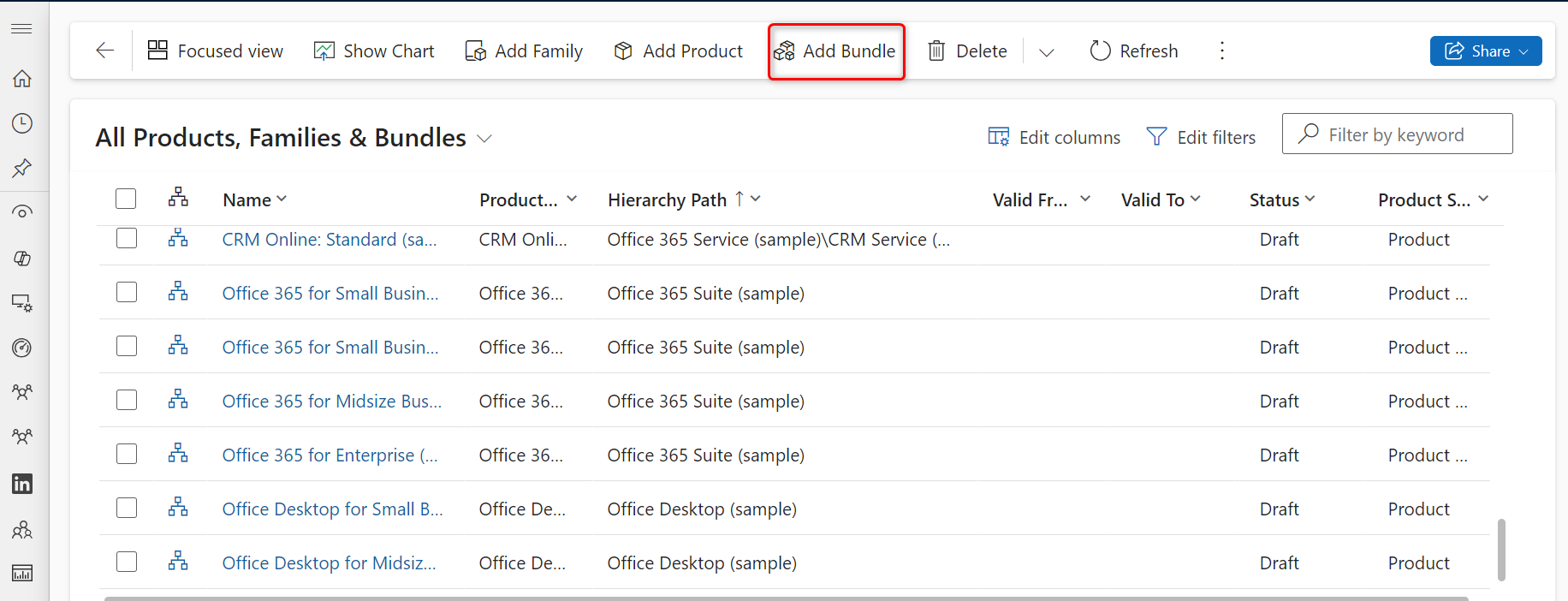
Điền thông tin:
Tên
ID sản phẩm
phần tử cha: Chọn dòng sản phẩm phần tử cha cho gói sản phẩm. Nếu bạn đang tạo một gói sản phẩm cấp độ con trong một dòng sản phẩm, thì tên của dòng sản phẩm cấp độ cha sẽ được xác định ở đây. Thông tin thêm: Thay đổi phần tử cha của một sản phẩm (cấp lại cấp độ gốc)
Hợp lệ từ/Hợp lệ đến: Xác định khoảng thời gian gói sản phẩm hợp lệ bằng cách chọn a Hợp lệ từ và Có hiệu lực đến ngày.
Nhóm đơn vị: Chọn nhóm đơn vị. Một nhóm đơn vị là một tập hợp các đơn vị khác nhau một sản phẩm được bán trong và định cách các mục riêng lẻ được nhóm lại thành số lượng lớn hơn. Ví dụ: nếu đang thêm hạt giống làm sản phẩm, bạn có thể đã tạo ra một nhóm đơn vị được gọi là "Hạt giống" và xác định đơn vị chính là "gói".
Đơn vị mặc định: Chọn đơn vị phổ biến nhất mà sản phẩm sẽ được bán. Đơn vị có số lượng hoặc số đo mà bạn bán sản phẩm của mình. Ví dụ: nếu đang thêm hạt giống làm sản phẩm, bạn có thể bán hạt giống theo gói, hộp hoặc khay. Mỗi trong số này sẽ trở thành một đơn vị của sản phẩm. Nếu hạt giống được chủ yếu là bán trong gói dữ liệu, chọn mà như các đơn vị.
Thông tin thêm: Tạo nhóm đơn vị và thêm đơn vị vào nhóm đó
Bảng giá mặc định: Nếu đây là sản phẩm mới, trường này ở dạng chỉ đọc. Trước khi có thể chọn bảng giá mặc định, bạn phải hoàn thành mọi trường bắt buộc rồi lưu bản ghi. Mặc dù danh sách giá mặc định là không cần thiết, nhưng sau khi lưu bản ghi sản phẩm, bạn nên đặt một bảng giá mặc định cho từng sản phẩm. Nếu bản ghi khách hàng không chứa bảng giá, Dynamics 365 Sales có thể sử dụng bảng giá mặc định để tạo báo giá, đơn đặt hàng và hóa đơn.
Hỗ trợ số thập phân: Nhập số nguyên từ 0 đến 5. Nếu không thể chia sản phẩm thành các số lượng phân đoạn, hãy nhập 0. Độ chính xác của trường Số lượng trong bản ghi sản phẩm báo giá, đơn hàng hoặc hóa đơn được xác thực dựa trên giá trị trong trường này nếu sản phẩm không có bảng giá liên quan.
Chủ đề: Liên kết sản phẩm này với một chủ đề. Bạn có thể sử dụng chủ đề để phân loại sản phẩm của mình và lọc báo cáo.
Chọn Lưu.
Trên tab Gói sản phẩm , chọn Thêm liên kết sản phẩm mới.
Trang Hiệp hội sản phẩm mở ra.
Lưu ý
Bạn chỉ có thể thêm hoặc xóa liên kết sản phẩm khi gói sản phẩm ở trạng thái nháp hoặc đã ngừng hoạt động. Để thêm hoặc xóa sản phẩm trong gói đang ở trạng thái hoạt động hoặc đang được sửa đổi, hãy sao chép gói sản phẩm. Thao tác này sẽ tạo một gói mới có ID mới ở trạng thái nháp. Sau đó, bạn có thể thêm hoặc xóa sản phẩm trong gói mới.
Chọn sản phẩm bạn muốn thêm vào gói.
Gói: Gói bạn đang thêm sản phẩm được chọn theo mặc định.
Sản phẩm: Chọn nút Tra cứu và chọn sản phẩm bạn muốn thêm vào gói. Bạn không thể thêm dòng sản phẩm hoặc gói sản phẩm vào gói sản phẩm.
Số lượng: Chỉ định số lượng sản phẩm bạn muốn thêm vào gói.
Bắt buộc: Chỉ định xem sản phẩm này là bắt buộc hay tùy chọn. Nếu bạn chọn một sản phẩm dưới dạng tùy chọn, bạn có thể bán gói mà không có sản phẩm.
Đơn vị: Chọn đơn vị bạn muốn bán sản phẩm.
Chọn Lưu &; Đóng.
Để thay đổi thuộc tính của một sản phẩm riêng lẻ trong gói, hãy chọn Chỉnh sửa thuộc tính tương ứng với sản phẩm và thay đổi giá trị theo yêu cầu.
Nếu bạn đã thêm gói này vào dòng sản phẩm, các gói sẽ thừa kế thuộc tính từ dòng sản phẩm cấp độ cha của sản phẩm đó. Để thay đổi thuộc tính của gói:
Mở thuộc tính và chọn Ghi đè. Thông tin thêm: Sử dụng thuộc tính để mô tả sản phẩm
Để thêm mối quan hệ sản phẩm, hãy chọn tab Liên quan rồi chọn Mối quan hệ. Thông tin thêm: Xác định sản phẩm liên quan để tăng cơ hội bán hàng
Tiền bo
Để tạo gói sản phẩm mới dựa trên một gói sản phẩm hiện có, trên thanh lệnh, hãy chọn Sao chép. Thao tác này sẽ mở một bản ghi gói sản phẩm mới có cùng thông tin với bản ghi gói sản phẩm ban đầu, ngoại trừ Tên và ID sản phẩm.
Bước cụ thể tiếp theo
 Tạo bảng giá và các mục bảng giá để xác định giá của sản phẩm
Tạo bảng giá và các mục bảng giá để xác định giá của sản phẩm
 Phân loại sản phẩm và gói thành các dòng sản phẩm
Phân loại sản phẩm và gói thành các dòng sản phẩm
Không thể tìm thấy các tùy chọn trong ứng dụng của bạn?
Có ba khả năng như sau:
- Bạn không có giấy phép hoặc vai trò cần thiết.
- Quản trị viên của bạn chưa bật tính năng này.
- Tổ chức của bạn đang sử dụng một ứng dụng tùy chỉnh. Hãy kiểm tra với quản trị viên của bạn để biết chính xác các bước cần thực hiện. Các bước được mô tả trong bài viết này là dành riêng cho ứng dụng Trung tâm bán hàng và Sales Professional loại dùng được ngay.
Xem thêm
Giá được tính như thế nào cho các gói sản phẩm?
Thiết lập danh mục sản phẩm: Hướng dẫn
Hộp thoại Cài đặt hệ thống - tab Bán hàng
Phản hồi
Sắp ra mắt: Trong năm 2024, chúng tôi sẽ dần gỡ bỏ Sự cố với GitHub dưới dạng cơ chế phản hồi cho nội dung và thay thế bằng hệ thống phản hồi mới. Để biết thêm thông tin, hãy xem: https://aka.ms/ContentUserFeedback.
Gửi và xem ý kiến phản hồi dành cho